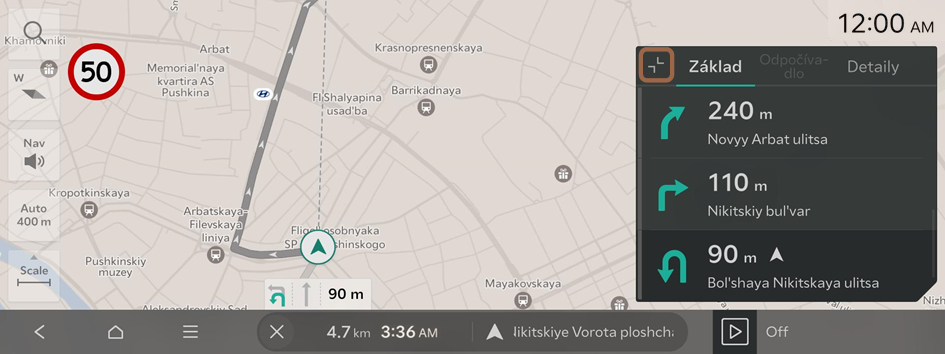Jednoduché vyhľadanie trasy
Použite funkciu vyhľadávania na jednoduché nastavenie cieľa na účel navigácie.
- Postupujte podľa niektorej z nasledujúcich metód:
- • Na domovskej obrazovke stlačte položky Mapa ▶
 .
. - • Na ovládacom paneli stlačte tlačidlo .
- • Na domovskej obrazovke stlačte položky Mapa ▶
- Na obrazovke Vyhľadávanie zadajte údaje o polohe, ako je názov miesta, adresa alebo súradnice.
Odporúčané výrazy sa zobrazujú vpravo v reálnom čase.
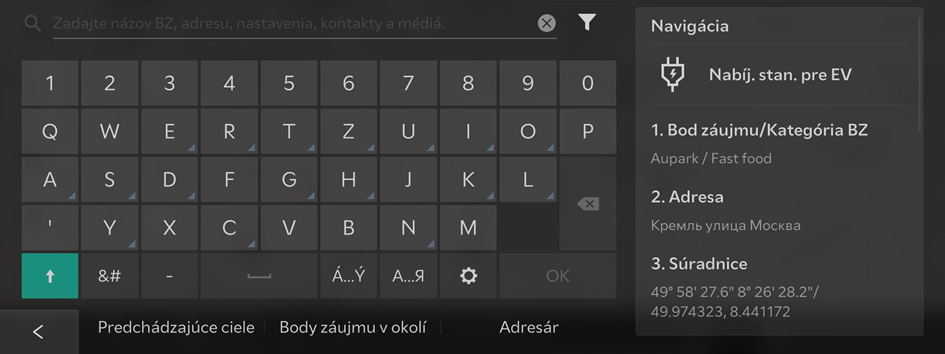
- Vyberte ľubovoľný odporúčaný výraz alebo stlačte položku OK.
- Z výsledkov vyhľadávania vyberte požadovaný cieľ.
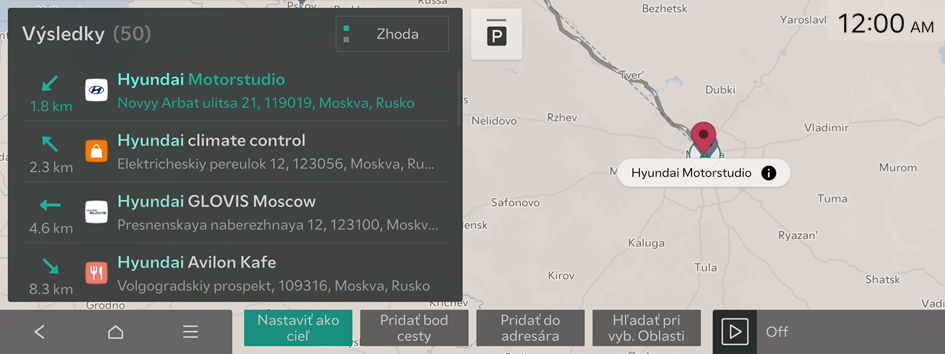
- Ak chcete zoradiť zoznam výsledkov vyhľadávania v inom poradí, stlačte kritériá zoradenia a vyberte požadovanú možnosť.
- Ak stlačíte v hornej časti obrazovky
 , na obrazovke s mapou sa ako ikony zobrazia polohy garáží/parkovísk.
, na obrazovke s mapou sa ako ikony zobrazia polohy garáží/parkovísk.
- Skontrolujte umiestnenie cieľa a potom stlačte položku Nastaviť ako cieľ.
- Z výsledkov vyhľadávania vyberte požadovanú trasu a stlačte položku Spustiť navigáciu.

Upozornenie
Informácie na mape sa môžu líšiť od skutočnej situácie na ceste v závislosti od jazdných podmienok a polohy vozidla.
- • Digitalizované cesty nemusia byť totožné so skutočnými cestami. Ak navádzanie nezodpovedá skutočnej trase, veďte vozidlo podľa skutočných podmienok na ceste.
- • Systém môže navádzať spôsobom, ktorý sa líši od skutočnej trasy v dôsledku zmeny podmienok na ceste. Ak sa navádzanie nezhoduje so skutočnou trasou, veďte vozidlo podľa podmienok na ceste a dodržiavajte dopravné predpisy. Keď vozidlo dosiahne oblasť, ktorá zodpovedá skutočnej trase, systém bude pokračovať v správnom navádzaní.
- Poloha vozidla sa nemusí zobraziť správne, ak:
- Vozidlo jazdí po ceste v tvare Y alebo kľukatej ceste s prudkými zákrutami.
- Vozidlo jazdí v tesnej blízkosti inej cesty.
- Vozidlo jazdí po ceste, v okolí ktorej je veľa vysokých budov.
- Vozidlo jazdí po novej ceste alebo ceste vo výstavbe.
- Vozidlo sa prepravuje trajektom alebo nákladným vozidlom.
- Vozidlo jazdí v členitej horskej oblasti alebo v strmej zákrute.
- Vozidlo vchádza na verejnú komunikáciu cez kruhovú príjazdovú cestu z podzemnej garáže alebo z viacposchodového parkoviska.
- Vozidlo pred križovatkou opakovane zastavuje a rozbieha sa alebo sa pohybuje pomaly.
- Po dobití alebo výmene batérie vozidla sa systém reštartuje.
- Jazdíte v klzkých podmienkach, napríklad po ťažkom piesku alebo snehu.
- Pneumatiky boli nedávno vymenené alebo sú použité pneumatiky bez hrotov, prípadne náhradné pneumatiky.
- Keď sa používajú pneumatiky nesprávnej veľkosti, alebo ak je v každej pneumatike iný tlak.
- Vymenená pneumatika je opotrebovaná, alebo najmä ak sú pneumatiky bez hrotov používané viac ako dve sezóny.
- Na vozidle je namontovaný strešný nosič.
- Jazda na diaľnici spôsobí, že systém porovná mapu alebo použije aktualizované údaje GPS.
- Navigačná služba nemusí byť poskytovaná správne z nasledujúcich dôvodov:
- Keď vozidlo nepretržite jazdí po rovnej ceste, systém vás môže navádzať na jazdu rovno. Nejde o poruchu.
- Navádzanie sa nesmie používať bezprostredne po tom, ako vozidlo odbočí na križovatke alebo prejde cez križovatku.
- Systém vás môže naviesť vykonať obrat o 180 stupňov v zakázanej oblasti.
- Systém vás môže naviesť na cestu so zákazom prejazdu (napr. cesta so zákazom vjazdu alebo cesta vo výstavbe).
- Systém vás môže naviesť na cestu nesmerujúcu k cieľu, ak k cieľu nevedie žiadna cesta alebo sú k dispozícii len úzke cesty.
- Navádzanie nemusí byť správne, ak je vozidlo mimo trasy.
- Navádzanie sa nemusí zhodovať so skutočnou vzdialenosťou v prípade jazdy po nadjazde alebo podjazde v dôsledku rozdielnych začiatočných bodov.
- Keď jazdíte vysokou rýchlosťou, prepočítavanie trasy môže trvať dlhšie.
- Navigačný systém slúži len na informačné účely, a preto spoločnosť KIA nepreberá zodpovednosť za presnosť informácií.
Navigačná obrazovka
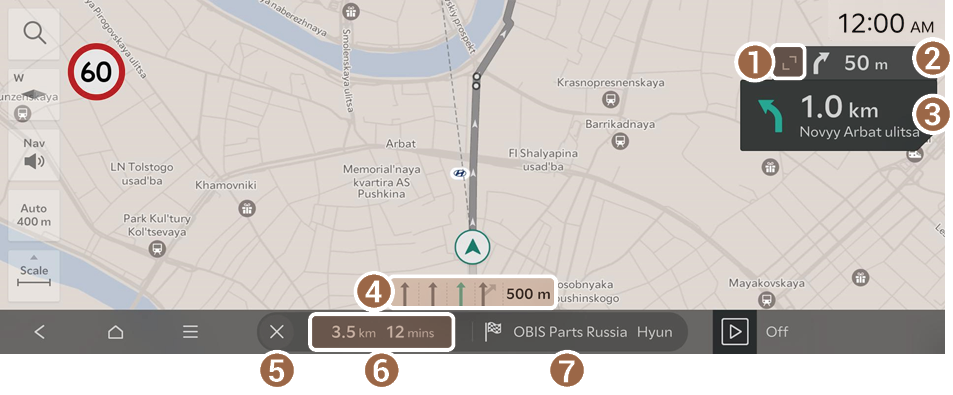
- Zobrazuje alebo skrýva podrobné pokyny.
- Zobrazuje ďalší bod, v ktorom sa zmení smer jazdy.
- Zobrazuje bod, v ktorom sa zmení smer jazdy.
- Zobrazuje pruhy v rôznych farbách.
- • Zelená: Odporúčaný jazdný pruh
- • Tmavosivá: Voľný jazdný pruh
- • Svetlosivá: Nedostupný jazdný pruh
- Zastaví navádzanie po trase.
- Ak chcete pozastaviť navádzanie po trase, stlačte a podržte položku
 . Ak chcete pokračovať v navádzaní po trase, stlačte položku
. Ak chcete pokračovať v navádzaní po trase, stlačte položku  .
.
- Ak chcete pozastaviť navádzanie po trase, stlačte a podržte položku
- Zobrazuje zostávajúcu vzdialenosť do cieľa a odhadovaný čas príchodu alebo zostávajúci čas do cieľa. Ak chcete zobraziť ďalšie informácie, stlačte túto časť.
- Zobrazuje informácie o aktuálnej polohe alebo cieli.
Kontrola informácií o trase
Zobrazuje zostávajúcu vzdialenosť do cieľa a odhadovaný čas príchodu alebo zostávajúci čas do cieľa.
Ak chcete zobraziť informácie o trase, stlačte na navigačnej obrazovke časť zobrazujúcu zostávajúcu vzdialenosť a odhadovaný čas príchodu.
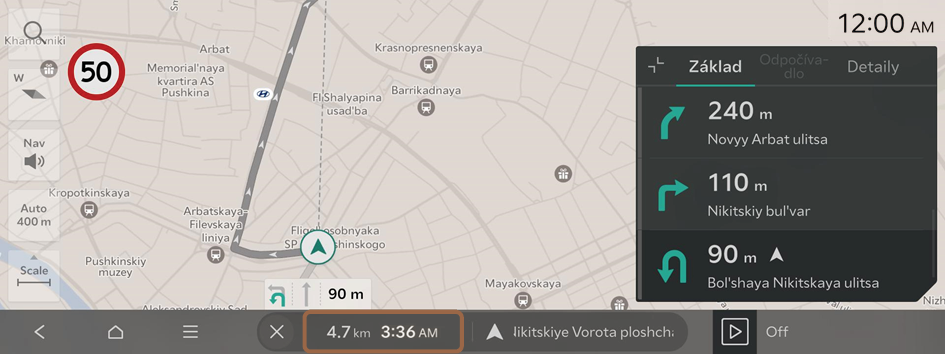
Obrazovka s informáciami o trase
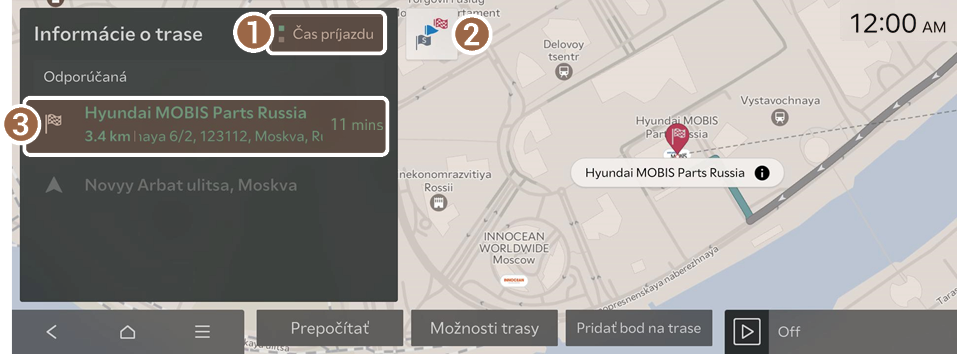
- Zmeňte režim zobrazenia času, aby sa zobrazil odhadovaný čas príchodu alebo zostávajúci čas do cieľa.
- Zobrazuje prehľad celej trasy.
- Zobrazuje informácie o cieli alebo bodoch na trase.
Zobrazenie podrobných pokynov
Podrobné pokyny si môžete pozrieť počas jazdy.
- Na navigačnej obrazovke stlačte položku
 .
. - Stlačením požadovanej položky zobrazíte informácie o trase.
- • Ak chcete zobraziť informácie o bodoch, v ktorých chcete zmeniť smer trasy do cieľa, stlačte položku Základ.
- • Ak na trase do cieľa chcete zobraziť informácie o servisoch a odpočívadlách, stlačte položku Odpočíva- dlo.
- • Ak chcete zobraziť podrobnosti o trase do cieľa, stlačte položku Detaily.